笔记本自己重装Widows系统的详细教程

随着电脑使用时间的增长,系统可能会出现运行缓慢、不稳定等问题。这时,重装系统成为了一种常见的解决方案。本文将为您详细介绍如何在笔记本上自己重装Widows系统,让您轻松应对系统问题。
标签:重装系统,笔记本,Widows系统

一、准备工作

在开始重装Widows系统之前,我们需要做好以下准备工作:
备份重要数据:重装系统会清除硬盘上的所有数据,因此请务必提前备份好重要的文件、照片等资料。可以通过外接硬盘、云盘或移动硬盘等方式进行备份。
获取安装介质:您可以通过官方网站下载Widows系统的镜像文件,并将其刻录到U盘或DVD上,作为安装介质。
检查硬件兼容性:确保您的笔记本硬件配置符合Widows系统的安装要求,包括处理器、内存、存储空间等。
标签:准备工作,备份数据,安装介质,硬件兼容性

二、重装系统步骤

以下是笔记本重装Widows系统的具体步骤:
设置BIOS启动顺序:在开机时按下F2键进入BIOS设置,将U盘或DVD设置为启动优先级第一,并保存设置。
启动电脑并进入安装界面:将安装介质插入笔记本,开机后按提示操作,进入Widows安装界面。
选择安装类型:在安装界面中选择“自定义(高级)”安装类型。
选择安装分区:在分区列表中选择一个分区,然后点击“格式化”按钮,将分区格式化为TFS格式。
开始安装:点击“下一步”按钮,开始安装Widows系统。
完成安装:等待系统安装完成,重启电脑。
标签:BIOS设置,启动顺序,安装类型,安装分区,格式化,安装完成

三、安装驱动程序

在完成Widows系统安装后,我们需要安装相应的驱动程序,以确保笔记本硬件正常工作。
进入设备管理器:在桌面右键点击“我的电脑”,选择“属性”,然后点击“设备管理器”。
查找未安装的驱动程序:在设备管理器中,查找带有黄色问号的设备,这些设备表示未安装驱动程序。
安装驱动程序:右键点击未安装的设备,选择“更新驱动程序”,然后按照提示操作,安装相应的驱动程序。
标签:设备管理器,未安装驱动程序,安装驱动程序

四、安装常用软件
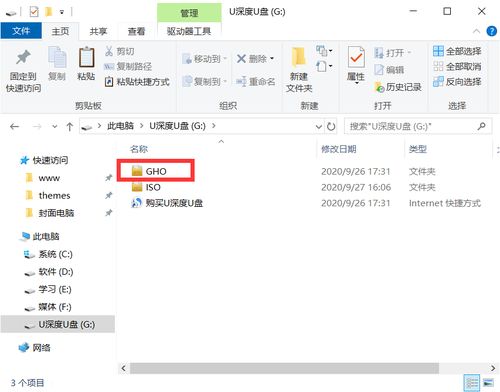
在完成驱动程序安装后,我们可以安装一些常用的软件,如杀毒软件、浏览器、聊天软件等,使笔记本得以完美运行。
下载软件:从官方网站或可信渠道下载所需的软件。
安装软件:双击下载的软件安装包,按照提示操作,完成软件安装。
标签:下载软件,安装软件

五、总结
通过以上步骤,您可以在笔记本上自己重装Widows系统。在重装过程中,请注意备份重要数据,确保系统安装顺利进行。祝您重装系统成功,电脑运行流畅!
标签:重装系统,总结
